¿Cómo agregar efectos de transición a videos en Windows Movie Maker?
Al agregar Transiciones a tus videos puedes darles una sensación más profesional y hacer que tus películas sean más atractivas para los espectadores. En primer lugar, ¿qué son las transiciones? Las transiciones no son más que el efecto o la animación que se utilizan para cambiar una escena de tu película a otra. Esta guía es para ayudarte a agregar transiciones al video con Windows Movie Maker y su alternativa.
- Parte 1. Añadir Transiciones a Videos en Windows Movie Maker
- Parte 2. Otros 3 Programas para Agregar Transiciones a Videos
Parte 1: Cómo Agregar Transiciones a Videos con Windows Movie Maker
A continuación, te mostraremos claramente el procedimiento paso a paso para agregar transiciones en Movie Maker. Ve al storyboard y selecciona una escena que aparecerá justo después de la primera. Dirígete al menú Herramientas y haz clic en Animaciones. En el panel Contenido, elige la transición que deseas reproducir y haz clic en ella. Luego, el efecto de transición se agregará al video.
Paso 1. Haz clic en la "Escena" o el clip que está justo al lado del primero en el guion gráfico.
Paso 2. Haz clic en el menú de herramientas y selecciona "Animaciones".
Paso 3. Haz clic en cualquier animación que desees y la transición se agregará al video. Lo sabrás cuando el tipo de diseño de cambio de página aparezca justo en la esquina del clip.

Parte 2. Otros 3 Programas para Agregar Transiciones a Videos
1. La Mejor Alternativa a Movie Maker con Muchos Efectos de Transición - Filmora Video Editor
Filmora Video Editor para Windows (o Filmora Video Editor para Mac) es la mejor alternativa de Movie Maker para agregar efectos de transición al video fácilmente. Puedes editar videos, audio e imágenes de una manera sencilla. Y también puedes aplicar efectos a tu video para hacer de mismo la obra maestra que deseas. Después de la edición del video, puedes compartir el video en YouTube, Facebook y Vimeo directamente.
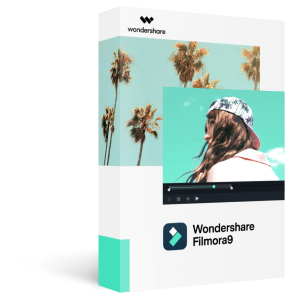
Características Clave de Filmora Video Editor:
- Un montón de herramientas de edición de video, como dividir, cortar, fusionar y recortar, etc.
- Más de 200 tipos de filtros y cubiertas listos para usar, los cuales incluyen luz de fondo, defectos de lentes, películas viejas, defectos del proyector, etc.
- Viene con la función de voz en off para grabar la voz en off de tu video y adjuntarlo.
- Incluye la función de Green Screen, la capacidad de agregar títulos y textos al video, la aplicación de transiciones y la función de pantalla dividida.
Cómo agregar efectos de transición a videos con Filmora Video Editor.
Puedes seguir los sencillos pasos a continuación para agregar la transición a los videos con esta alternativa a Windows Movie Maker.
Paso 1. Importar el video al programa de edición
Después de instalar y ejecutar Filmora Video Editor en tu Mac o PC, primero debes importar videos al editor de video. Ahora puede hacer clic en el icono "+" para importar tu video o arrastrarlo y soltarlo directamente en el programa con facilidad.

Paso 2. Arrastrar el video a la línea de tiempo
Luego, debes arrastrar y soltar los videos en la línea de tiempo para editarlos.

Paso 3. Agregar transiciones al video
Ahora puedes verificar el panel izquierdo y presionar la opción "Transición" para continuar. Como puedes ver, hay muchos efectos de transición en la lista. Simplemente selecciona uno y luego agrégalo al video después de obtener una vista previa del efecto.

Paso 4. Exportar el video
Por último, solo necesitas hacer clic en el botón "Exportar" y establecer el formato de salida y la ubicación. Espera un momento y obtendrás tu video con efectos de transición en cualquier formato que desees.
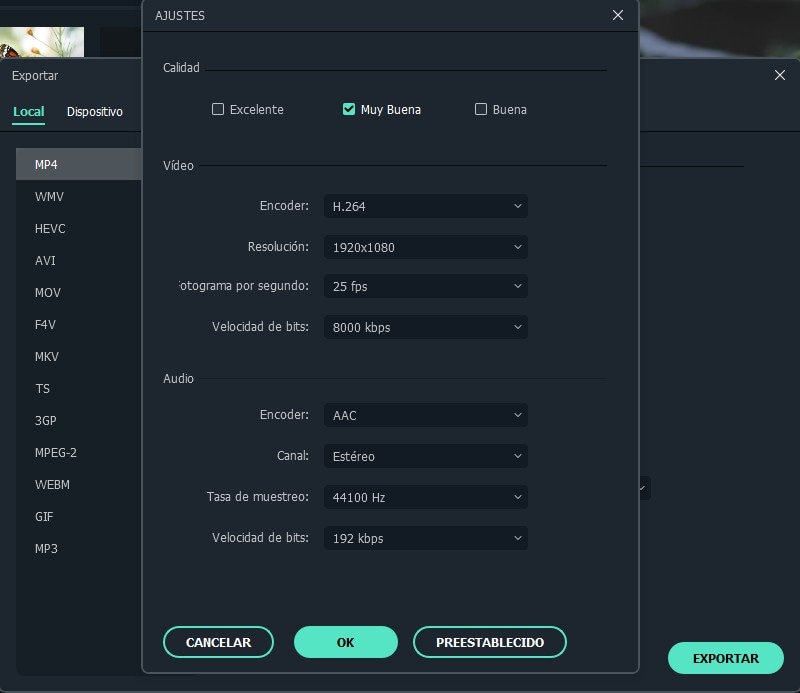
2. AVS Video Editor
Funciones clave:
AVS Video Editor es otra alternativa a Windows Movie Maker para agregar transiciones al video. Te permite jugar con tus videos de varias formas diferentes. El software tiene alrededor de trescientos efectos de video y transiciones que puedes usar para tus videos.
Precio: $59 por acceso ilimitado y $ 39 por suscripción de un año.

3. Sony Vegas Pro
Características claves:
Sony Vegas Pro es un software de edición de video excelente y profesional para agregar transiciones a tu video. Su característica principal es la integración DV de 24p que permite convertir cualquier archivo a cualquier formato. Es muy eficiente y productivo.
Precio: $599.95

Pónte en Contacto con el Centro de Soporte para Obtener una Solución Rápida >







